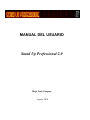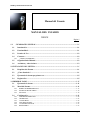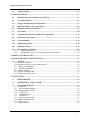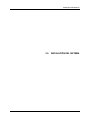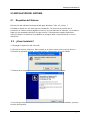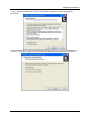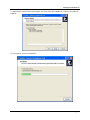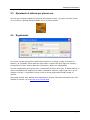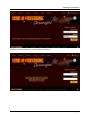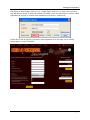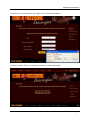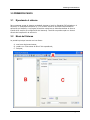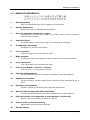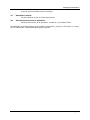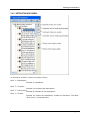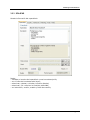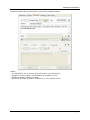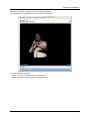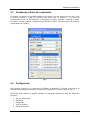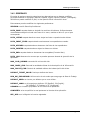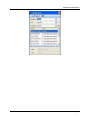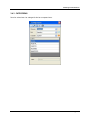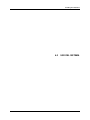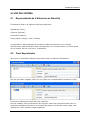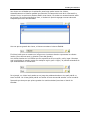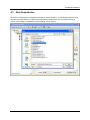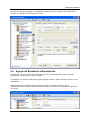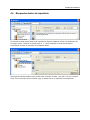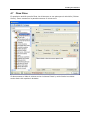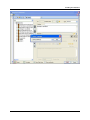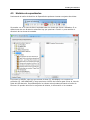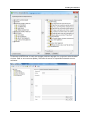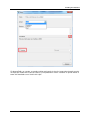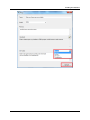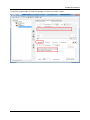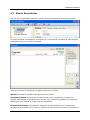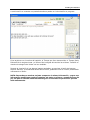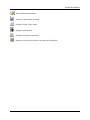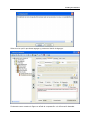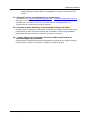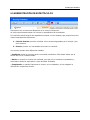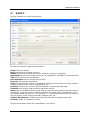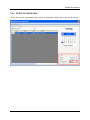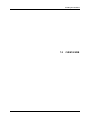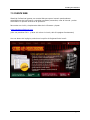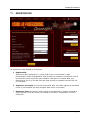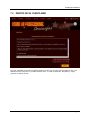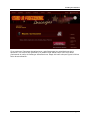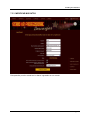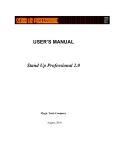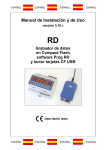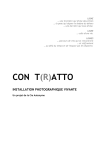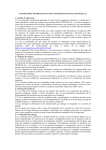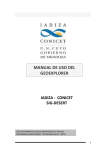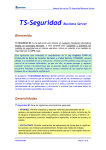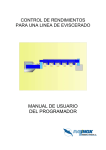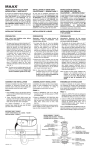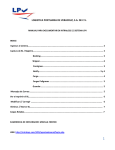Download Descargar el manual de la aplicación en formato PDF
Transcript
MANUAL DEL USUARIO
Stand Up Professional 2.0
Magic Tools Company
Agosto, 2010
Revisión
Revisión
Revisión No.
Rev. 0
Rev. 1
Rev. 2
Fecha
24/09/2009
11/05/2010
09/07/2010
Rev. 3
Rev. 4
10/09/2011
06/12/2012
Manual del Usuario
Descripción
Primer Versión del manual
Correcciones y agregado del modulo de Eventos.
Correcciones de instalación y información del sitio
Web
Anexo del Modulo de Histórico de Espectáculos
Anexo de lafuncionalidad ‘Mind Mapping’
Page i of 93
Stand Up Professional Version 2.0
Manual del Usuario
MANUAL DEL USUARIO
ÍNDICE
Página #
1.0
INFORMACIÓN GENERAL ...................................................................................................... 1-1
1.1
Introducción ............................................................................................................................ 1-1
1.2
Funcionalidad ......................................................................................................................... 1-1
1.2
Permiso de Uso........................................................................................................................ 1-2
1.4
Contactos ................................................................................................................................. 1-2
1.4.1
¿CÓMO CONTRIBUIR? ...................................................................................................................1-2
1.5
Organización del Manual ...................................................................................................... 1-2
1.6
Acrónimos y Abreviaciones ................................................................................................... 1-3
2.0 INSTALACIÓN DEL SISTEMA ....................................................................................................... 1-1
2.1
Requisitos del Sistema ............................................................................................................ 1-1
2.2
¿Cómo Instalarlo? .................................................................................................................. 1-1
2.3
Ejecutando el sistema por primera vez ................................................................................ 1-5
2.4
Registración ............................................................................................................................ 1-5
3.0 PRIMEROS PASOS ......................................................................................................................... 1-11
3.1
Ejecutando el sistema ........................................................................................................... 1-11
3.2
Menú del Sistema.................................................................................................................. 1-11
3.2.1
3.2.2
3.2.3
3.4
3.4.1
3.4.2
3.4.3
3.4.4
3.4.5
3.4.6
BARRA DE HERRAMIENTAS ......................................................................................................1-13
ESTRUCTURA DE ÁRBOL............................................................................................................1-15
SOLAPAS .........................................................................................................................................1-16
Configuración ....................................................................................................................... 1-21
TIPO DE INFORMACIÓN ..............................................................................................................1-22
GENERALES ...................................................................................................................................1-23
CATEGORÍAS .................................................................................................................................1-25
TIPO DE EVENTOS ........................................................................................................................1-26
CLASES DE EVENTOS ..................................................................................................................1-27
RESGUARDO ..................................................................................................................................1-27
Manual del Usuario
Page ii
Stand Up Professional Version 2.0
3.5
Salir del Sistema ................................................................................................................... 1-27
4.0 USO DEL SISTEMA .......................................................................................................................... 1-1
4.1
Representación de la Estructura de Stand Up ..................................................................... 1-1
4.2
Crear Espectáculos ................................................................................................................. 1-1
4.4
Agregar del Repositorio al Espectáculos .............................................................................. 1-7
4.5
Importar chistes de otros espectáculos ................................................................................. 1-8
4.6
Búsquedas dentro del repositorio ......................................................................................... 1-9
4.7
Otros filtros ........................................................................................................................... 1-10
4.8
Compartiendo chistes de la biblioteca al espectáculo ....................................................... 1-11
4.9
Histórico de espectáculos ..................................................................................................... 1-14
4.10
Creación Rápida ................................................................................................................... 1-16
4.11
Simular Espectáculos ........................................................................................................... 1-20
4.11
Imprimir Tarjetas ................................................................................................................ 1-23
4.13
Herramientas para Chistes .................................................................................................. 1-24
4.13.1
4.13.2
ÁREA DE TRABAJO ..................................................................................................................1-24
MATRIZ DE CINCO X CINCO (No disponible modo Estudiante) ............................................1-29
5.0 PREGUNTAS FRECUENTES .......................................................................................................... 1-1
6.0 ADMINISTRACIÓN DE ESPECTÁCULOS .................................................................................... 1-1
6.1
EVENTO ................................................................................................................................. 1-2
6.1.1 CREAR UN EVENTO .............................................................................................................................1-3
6.1.2 EDITAR UN EVENTO CON ESTADO HECHO. ..................................................................................1-4
6.2.1 FILTRO ‘CALENDARIO’ ....................................................................................................................1-5
6.2.2
FILTRO ‘PENDIENTE’ .....................................................................................................................1-6
6.2.3 FILTRO ‘HECHO’ ................................................................................................................................1-7
6.2.4 FILTRO ‘COMPLETADO’ ...................................................................................................................1-8
6.2.5 FILTRO ‘FLUJO DE CAJA’ .................................................................................................................1-9
7.0 CUENTA WEB ................................................................................................................................... 1-1
7.1
REGISTRACIÓN ................................................................................................................... 1-2
7.2
DENTRO DE SU CUENTA WEB ........................................................................................ 1-3
7.3
OPCIONES DE MENÚ ......................................................................................................... 1-4
7.3.1
7.3.1
7.3.2
7.3.3
7.3.4
7.3.1
7.3.2
7.3.3
7.3.3
7.3.4
LICENCIAS ...........................................................................................................................................1-4
SOLICITAR SOFTWARE .................................................................................................................1-4
MODIFICAR MIS DATOS ...................................................................................................................1-4
CONTACTO.......................................................................................................................................1-4
CERRAR SESIÓN..............................................................................................................................1-4
LICENCIAS........................................................................................................................................1-5
SOLICITAR SOFTWARE ...................................................................................................................1-6
MODIFICAR MIS DATOS ....................................................................................................................1-8
CONTACTO ...........................................................................................................................................1-9
CERRAR SESIÓN ..................................................................................................................................1-9
Manual del Usuario
Page iii
Stand Up Professional
1.0
User’s Manual
INFORMACIÓN GENERAL
Stand Up Professional 2.0
1.0
INFORMACIÓN GENERAL
1.1
Introducción
Esta aplicación fue realizada por MAGIC TOOLS COMPANY©.
La aplicación es multi-lenguaje, ósea que se puede utilizar con cualquiera de los
siguientes lenguajes: Español, Inglés, Portugués, Italiano, Francés y Alemán;
Stand Up Professional fue desarrollado en C#.
Esta versión del software fue desarrollada para Windows 2000, XP, Vista y Windows
7. Los requerimientos mínimos son los mismos que posee Windows. Para obtener
una mejor performance del mismo recomendamos incrementar la memoria de la
computadora.
1.2
Funcionalidad
Stand Up Professional es el primer sistema diseñado para crear, almacenar y administrar
monólogos de stand up.
La aplicación permite:
Organizar en módulos el espectáculo a través de módulos, compuestos por capítulos.
En cada capitulo existen nodos con la estructura clásicas enseñadas en los diferentes
cursos de stand up; Información / Remate / Act-Out;
Simular y ensayar el espectáculo. Entrenando al comediante para lograr el tiempo y
ritmo deseado;
Administrar el repertorio de chistes existentes, para diseñar cada show;
Crear las fichas para estudiar el espectáculo;
Contar con herramientas para crear chistes nuevos;
Cuenta con un área de trabajo como borrador del show;
Es un software sencillo y fácil de usar. Funciona en cualquier computadora con los
requerimientos mínimos del Microsoft Windows©.
Manual del Usuario
Stand Up Professional 2.0
1.2
Permiso de Uso
ESTE SOFTWARE SE ENCUENTRA PROTEGIDO POR LEYES Y TRATADOS RELATIVOS A
PROPIEDAD INTELECTUAL
El Usuario NO puede:
•
•
Hacer uso comercial o profesional del Software
Pre instalar el Software si carece de una licencia especial a tal efecto
EL USUARIO LIBERA AL LICENCIANTE DE TODA RESPONSABILIDAD POR CUALQUIER
CONSECUENCIA DEL USO DEL SOFTWARE.
Software protegido:
Los archivos electrónicos que procederá a instalar ("Software") están protegidos por las leyes de
propiedad intelectual de la República Argentina y por los tratados internacionales sobre la materia que se
encuentran en vigencia. (Ley 11.723)
1.4
Contactos
1.4.1 ¿CÓMO CONTRIBUIR?
Si encuentras algún error en la aplicación no dudes en enviar un email a:
[email protected] poniendo en el asunto ‘STAND UP ERROR’. En breve
corregiremos dicho error y será agregado en las nuevas actualizaciones.
Si por el contrario, necesitas alguna nueva funcionalidad en la aplicación, no dejes de enviar
tus comentarios / sugerencias a: [email protected] poniendo en el asunto ‘ADD
STAND UP’, seguramente saldrá en futuras versiones de la aplicación.
También lo puedes reportar a través de nuestro sitio Web: www.standupprofessional.com
dentro del menu de Contacto.
1.5
Organización del Manual
Este manual cuenta con una sección de instalación, uso y algunas preguntas frecuentes.
Manual del Usuario
Stand Up Professional 2.0
1.6
Acrónimos y Abreviaciones
MT = Magic Tools Company.
Toolbar = Barra de Herramientas.
Act-Out = Acción de desdoblamiento actoral del Stand Up en la que se Dramatiza personificando a
cierto objeto o imitando una persona o parodiando una situación en particular.
One-liners = Estructura del Stand Up por la cual se hace un chiste en una línea. Es la estructura más
corta y sencilla.
Chistes Sucios = Chistes que no pueden ser contados en televisión o en público.
Manual del Usuario
Stand Up Professional 2.0
2.0
Manual del Usuario
INSTALACIÓN DEL SISTEMA
Stand Up Professional 2.0
2.0 INSTALACIÓN DEL SISTEMA
2.1
Requisitos del Sistema
Esta versión del software fue desarrollada para Windows: 2000, XP, Vista y 7.
El software cuenta con una clave para su instalación. La misma será provista por el
proveedor en cuanto se haya pagado la licencia. Una vez abonado el software, no se deberá
pagar por las actualizaciones que corrigen errores. Próximamente estarán disponibles
nuevos módulos. Consulta por mas detalle en la pagina Web o escribiéndonos un correo
electrónico.
2.2 ¿Cómo Instalarlo?
1. Descargar la aplicación del sitio web;
2. Ejecutar el archivo setup.exe. Este proceso es el mismo tanto para la versión Demo o
Trial como la aplicación misma. Para este ejemplo utilizaremos la versión DEMO.
3. Seleccionar el lenguaje de la instalación y presione el botón de Aceptar.
4. Una vez que haya cerrado las otras aplicaciones como recomienda el instalador, presione
el botón de Siguiente.
Manual del Usuario
Page 1-1
Stand Up Professional 2.0
5. Lea y acepte el acuerdo de licencia, una vez que se habilita el botón de Siguiente
presionarlo.
6. Recomendamos que seleccione ambas opciones para tener el icono de la aplicación en el
escritorio y en menú. Luego presione el botón de Siguiente para continuar la instalación.
Manual del Usuario
Page 1-2
Stand Up Professional 2.0
7. Aparecerá la confirmación para seguir con el proceso de instalación. Presione el botón de
Instalar.
8. El programa inicia la instalación.
Manual del Usuario
Page 1-3
Stand Up Professional 2.0
9. Finalizada la instalación usted podrá ejecutarla ahora mismo o más tarde. Presione el
botón de Finalizar para terminar la instalación.
10. Si decide ejecutar mas tarde, podrá ejecutar la aplicación presionando en el icono del
escritorio (en caso de haber seleccionado esta opción) o mediante el menú del sistema. El
menú le permitirá Desinstalar la aplicación.
Manual del Usuario
Page 1-4
Stand Up Professional 2.0
2.3
Ejecutando el sistema por primera vez
Una vez que se hayan copiado los archivos del sistema al disco y se copie el acceso directo
en el escritorio. Ejecutar haciendo doble clic en el acceso directo.
2.4
Registración
La primera vez que se ejecuta le pedirá que seleccione el idioma y luego el nombre de
Usuario y la Compañía. Estos datos son para saber a nombre de quien figura la licencia y
para generar la clave. Ambos datos son necesarios y deben ser completados.
Una vez completados genera una clave, presionando el botón de la llave. Si desea obtener la
clave inmediatamente, asegúrese de estar conectado a Internet. Luego haga clic en el link
‘Obtener Licencia’. La aplicación misma lo deriva a una página donde podrá cargar la
licencia.
Para poder realizar esto, deberá tener habilitada su cuenta. Para mas información de cómo
habilitar la cuenta, vea la sección de su Cuenta Web.
Manual del Usuario
Page 1-5
Stand Up Professional 2.0
Ingrese su cuenta de correo y contraseña para entrar…
Manual del Usuario
Page 1-6
Stand Up Professional 2.0
Ese código se debe Copiar (Control + C) y luego Pegar (Control + V) dentro de la primera
caja del Número Serial. El botón de validar se habilita y una vez que presione el botón habrá
registrado de licencia en cuanto haya aceptado los términos y condiciones.
Existe otra forma de generar la licencia. Debe loguearse en el sitio web con su cuenta.
Luego haga clic sobre LICENCIA.
Manual del Usuario
Page 1-7
Stand Up Professional 2.0
Luego llene los mismos datos que cargo en la ventana de validación
.
Presione el botón Enviar y el sistema le mostrara la clave generada.
Manual del Usuario
Page 1-8
Stand Up Professional 2.0
En el caso que no tenga conexión a Internet, la clave le será enviada a la dirección de correo
electrónico que haya suministrado en el sitio o bien reclamar la misma enviando: Usuario,
Compañía y Clave por email a: [email protected] en el asunto del mail poner
‘PEDIDO DE CLAVE’. El sistema le asignará el número serial correspondiente para poder
instalar la aplicación. Tenga en cuenta que este proceso puede demorar algunos días.
Una vez que reciba la contraseña de la licencia, llene los campos y presione el botón de
validar. Luego acepte los términos y condiciones de la aplicación y ya esta listo para
comenzar a utilizarla.
Manual del Usuario
Page 1-9
Stand Up Professional 2.0
3.0
Manual del Usuario
PRIMEROS PASOS
Page 1-10
Stand Up Professional 2.0
3.0 PRIMEROS PASOS
3.1
Ejecutando el sistema
Para comenzar a usar el sistema se deberá ejecutar el archivo StandUp.EXE ubicado en el
directorio C:\StandUpProfessional (C:\ Es el disco donde se encuentra almacenada la
aplicación por defecto, si se llegara a cambiar este disco se deberá actualizar el disco a
través de la sección de configuración del sistema). También se puede copiar un Acceso
directo de la aplicación al escritorio.
3.2
Menú del Sistema
La pantalla principal cuenta con tres áreas:
A. una barra de herramientas;
B. cuadro con “Estructura de árbol” del espectáculo;
C. Solapas;
Manual del Usuario
Page 1-11
Stand Up Professional 2.0
Dependiendo en la posición en la que se encuentre parado en el árbol de estructura, se verá
la solapa con la información correspondiente.
La pantalla principal permite al usuario crear un espectáculo o abrir uno ya existente.
También traer chistes del repositorio o escribirlos directamente.
El sistema cuenta con una vista en forma de árbol. La misma posee tres niveles:
Libro
Carpetas
: Representa el espectáculo.
: Agrupa los chistes.
Blancos
: Información del Chiste.
Chistes:
Dardos
:
Remate
Payaso
Uno
:
:
Act-Out
One-Liner
Rosetta
:
Comparaciones
Manual del Usuario
Page 1-12
Stand Up Professional 2.0
3.2.1 BARRA DE HERRAMIENTAS
1.
Abrir Espectáculo
Abre los espectáculos que fueron creados por la aplicación.
2.
Guardar Espectáculo
Guarda los cambios realizados del espectáculo.
3.
Borra los conjuntos, información o chistes
Dependiendo de donde este parado en el árbol, permite borrar conjuntos,
informaciones o chistes.
4.
Imprimir Chistes
Se puede imprimir una versión corta y otra completa de monólogo.
5.
Configuración del sistema
Configurar las opciones del sistema.
6.
Crear Conjuntos
Crea un conjunto en la estructura de árbol.
7.
Mago de Ayuda
El sistema lo ayuda paso a paso a crear un chiste con la estructura clásica.
8.
Crear información
Crea información en la estructura de árbol.
9.
Crear chiste (Remate / Act-Out / Oneliner)
Crea un chiste en la estructura de árbol.
10.
Histórico de Espectáculos
Permite reutilizar conjuntos de chistes utilizados en otros espectáculos.
11.
Repositorio de chistes
Permite compartir chistes creados anteriormente en otros espectáculos por el
autor.
12.
Simulador del Espectáculo
Simular, ensayar y sincronizar los tiempos del espectáculo.
13
Matriz de 5x5 (No disponible Modo Estudiante)
Es una herramienta que permite hacer comparaciones y luego añadirlas.
14.
Clubs de Comedia (sólo disponible en modo Amateur y Profesional)
Buscar clubes de comedia que estén por la zona.
15.
Eventos (sólo en modo Profesional)
Administrar los funciones de los shows.
16.
Área de Trabajo.
Manual del Usuario
Page 1-13
Stand Up Professional 2.0
Crear las primeras ideas para el monólogo.
17.
Actualizar Licencia.
Permite cambiar el tipo de licencia que posee.
18.
Información acerca de la aplicación.
Muestra información de la aplicación, contactos y otros datos útiles.
Dependiendo de donde estemos posicionados (espectáculo, capítulo, información o chiste),
se irán habilitando o deshabilitando algunas opciones.
Manual del Usuario
Page 1-14
Stand Up Professional 2.0
3.2.2 ESTRUCTURA DE ÁRBOL
La estructura de árbol, cuenta con cuatro niveles:
Nivel 1 - Espectáculo:
Muestra el espectáculo.
Nivel 2 – Conjunto:
Muestra los conjuntos del espectáculo.
Nivel 3 – Información:
Muestra la información del espectáculo.
Nivel 4 – Chistes:
Muestra los chistes del espectáculo. Pueden ser Remates, “Act-Outs”,
“One-liners” y Comparaciones.
Manual del Usuario
Page 1-15
Stand Up Professional 2.0
3.2.3 SOLAPAS
Muestra información del espectáculo.
Puede:
- visualizar el nombre del espectáculo y una breve descripción;
- ver el índice de la estructura del show;
- seleccionar, ejecutar o eliminar la Cortina Musical;
- seleccionar, ver o eliminar la Cartel de publicidad;
- ver la duración, versión, creador y fecha de creación;
Manual del Usuario
Page 1-16
Stand Up Professional 2.0
Muestra información del capítulo
Puede:
- ver el nombre del conjunto y una breve descripción;
- ver la duración, creador y fecha de creación del conjunto;
Manual del Usuario
Page 1-17
Stand Up Professional 2.0
Muestra los datos de la Información y sus chistes respectivamente.
Puede:
- ver la duración, tipo y nombre de la información y la información;
- agregar un índice y setear la información como global o local;
- agregar imágenes, videos y sonidos;
- ver el tipo de chiste, duración, clasificación y si son chistes sucios.
Manual del Usuario
Page 1-18
Stand Up Professional 2.0
Muestra el Afiche y fotos del espectáculo que se hayan agregado.
Esta solapa sólo esta disponible para el modo Amateur y Profesional
Puede:
- añadir imágenes al show par alas siguientes categorías:
Carteles;
Prensa;
Volantes;
Otras Imágenes.
Manual del Usuario
Page 1-19
Stand Up Professional 2.0
Muestra videos del espectáculo que se hayan agregado.
Esta solapa sólo esta disponible para el modo Profesional.
En esta pantalla se puede:
- añadir, ver y borrar películas del espectáculo;
- añadir, escuchar y borrar audio del espectáculo;
Manual del Usuario
Page 1-20
Stand Up Professional 2.0
3.3
Cambiando el Autor de la aplicación
El sistema no cuenta con una administración de usuarios ya que cuenta con uno sólo, pero
si permite cambiar el autor del sistema. Para hacer esto, se deberá ir a la barra de
herramientas, botón de Configuración y seleccionar la opción ‘General’. Presionar el botón
de Edición y luego modificar el parámetro de ‘DEFAULT_USER’. Oprima el botón de Guardar
para aceptar los cambios.
Fig. 1
3.4
Configuración
Este sistema cuenta con un menú para configurar la aplicación. El mismo se activa de la
barra de herramientas presionando el botón de configuración (como muestra la Fig. 1).
Dentro de esta ventana se podrán cambiar los siguientes parámetros para las diferentes
opciones:
Tipo de Información
Generales
Categorías
Tipo de Eventos
Clases de Eventos
Manual del Usuario
Page 1-21
Stand Up Professional 2.0
3.4.1 TIPO DE INFORMACIÓN
Permite Agregar clasificaciones de Información como: Humor Negro, Escatológico, Salón,
General, Naïf, etc.
Manual del Usuario
Page 1-22
Stand Up Professional 2.0
3.4.2 GENERALES
El combo de opciones permite seleccionar las alternativas que se desean modificar.
Se puede modificar el Lenguaje (Alemán, Español, Inglés, Francés, Italiano y Portugués).
También se puede modificar el país, lo cual permite filtrar información local.
Esta ventana permite modificar los siguientes parámetros:
VERSION: versión Stand Up Profesional.
PATH_CONF: carpeta donde se alojarán los archivos del sistema. Preferentemente
recomendamos dejarlo tal cual como esta. A lo sumo, cambiar el drive C: por el que
corresponda.
PATH_LISTAS: carpeta donde se van a alojan las listas o repositorios de chistes.
PATH_INPUT_FILES: carpeta donde se almacenan los espectáculos creados.
PATH_AFICHES: carpeta donde se almacenan las fotos de los espectáculos.
PATH_CHISTES: carpeta donde se alojan las listas con chistes.
PATH_SND: carpeta donde se almacenan las carcajadas (Formato Wav).
PATH_LOG: Almacena los errores que se pueden aparecer durante la ejecución de la
aplicación.
MAX_CLUB_DRINKS: consumición minima del club.
MAX_JOKES_CHR: Controla la cantidad máxima de la descripción de la Información.
MAX_PAYOFF_CHR: Controla la cantidad máxima de la descripción del chiste.
DEFAULT_TICKET_VALUE: Precio por defecto del show.
MIN_WS_EXPLOSIONS: Mínimo valor de sub-nodos que se agregan al Área de Trabajo.
DEFAULT_USER: es el autor por defecto que se va a utilizar.
DEFAULT_LANG: es el lenguaje por defecto: ES (Español), EN (Inglés),
DE (Alemán), IT (Italiano) o PT (Portugués).
USUARIO: es el usuario propietario de la licencia de la aplicación.
COMPAÑÍA: es la compañía a la cual pertenece la licencia de la aplicación.
KEP_APP: es el código de la licencia registrada.
Manual del Usuario
Page 1-23
Stand Up Professional 2.0
Manual del Usuario
Page 1-24
Stand Up Professional 2.0
3.4.3 CATEGORÍAS
Permite seleccionar las categorías de las comparaciones.
Manual del Usuario
Page 1-25
Stand Up Professional 2.0
3.4.4 TIPO DE EVENTOS
Permite seleccionar los tipos de eventos.
Manual del Usuario
Page 1-26
Stand Up Professional 2.0
3.4.5 CLASES DE EVENTOS
Permite seleccionar las clases de eventos.
3.4.6 RESGUARDO
El botón con el ícono de la ‘caja de seguridad’ permite al usuario crear archivos de
resguardo de la configuración, los shows, eventos, área de trabajo y el repositorio.
3.5
Salir del Sistema
Simplemente presionando el botón del extremo superior derecho, la aplicación se cerrará.
Los cambios del espectáculo no se guardan automáticamente salvo que se haya presionado
el botón de Guardar de la barra de herramientas.
Manual del Usuario
Page 1-27
Stand Up Professional
4.0
Manual del Usuario
USO DEL SISTEMA
Stand Up Professional
4.0 USO DEL SISTEMA
4.1
Representación de la Estructura de Stand Up
El sistema se basa en la siguiente estructura particular:
Espectáculo (Libro);
Conjunto (Carpeta);
Información (Blanco);
Chiste (Dardo / Payaso / Uno / Rosetta).
Un espectáculo, esta compuesto de conjuntos; cada conjunto tiene una o muchas
informaciones; cada información esta compuesta de uno o muchos chistes. Un chiste puede
ser un remate, act-out, one-liner o comparación.
4.2
Crear Espectáculos
Para crear un espectáculo deberá simplemente llenar los datos del Espectáculo.
Una vez que estén cargados, hacer clic en el árbol en el nodo donde se encuentra el libro.
El mismo le habilitará la opción de crear conjuntos.
Una vez creados, llene la información del conjunto. Para crear información dentro de los
conjuntos se deberá posicionar en el conjunto que desee y se habilita el botón para crear
información, como muestra la figura siguiente:
Manual del Usuario
Stand Up Professional
Al agregar información se deberán llenar los campos. Es importante cargar el tipo de
información ya que ese dato agrega valor a la hora de almacenarlo en el repositorio de
chistes y facilita su búsqueda posteriormente.
Dentro de la información se puede asociar imágenes que uno desee que facilite para
memorizar o por alguna razón en particular. También se pueden asociar sonidos.
Puede agregar la imagen presionando sobre el botón del clip.
Visualizar la imagen con el botón del ojo. Debe poseer una imagen para que se habilite el
botón.
Si en cambio desea agregar una sonido en vez de una imagen, haga un clic en la imagen del
cuadro de la izquierda y se cambiara el logo a sonido, como muestra la imagen.
Ahora puede seleccionar el sonido presionando el botón del clip y escucharlo presionando el
botón de play. La aplicación acepta formato wav y mp3. También puede eliminar la imagen.
También podrá agregar un video. Haga un clic en la imagen del cuadro de la izquierda y se
cambiara el logo de video, como muestra la imagen.
Ahora puede seleccionar el sonido presionando el botón del clip y escucharlo presionando el
botón de play. La aplicación acepta formato avi y mpg. También puede eliminar el video.
Se recomienda nombrar los chistes utilizando el campo de nombre. De esta forma se puede
identificar mejor a un chiste.
Si se deja este campo en blanco no se muestra en la vista de la estructura de árbol.
Manual del Usuario
Stand Up Professional
Las claves son utilizadas por la aplicación para luego poder buscar los chistes.
Automáticamente el sistema guarda las claves de los campos de texto de la información y
chistes. Pero si se quiere se pueden añadir otras claves, las cuales no necesariamente estén
en el texto. Por eso presionando la llave, el sistema le permite agregar nuevas claves de
búsqueda que serán almacenadas.
Una vez que se guarde las claves, el sistema mostrara la clave añadida.
El ultimo botón que se muestra en la figura en el extreme derecho representa los chistes
locales (ícono de una casa) y globales (ícono del Mundo).
Los chistes locales son los chistes que son específicos de una región, país o lugar. Mientras
que los globales se pueden contar en cualquier region, país o lugar y el pública entenderá de
que esta hablando el comediante.
Por ejemplo, un chiste local puede ser un juego de palabras donde en otro país podría no
tener sentido. Un chiste global podría ser acerca de una reconocida estrella a nivel mundial.
Recuerde que siempre que quiera guardar los cambios deberá presionar el botón de
Guardar.
Manual del Usuario
Stand Up Professional
De la misma forma se deberá posicionar en la información para crear el chiste.
Cabe destacar que cuando se posiciona en el chiste, la información se grisa. Dejando cargar
el chiste en el que se encuentra. En caso de tener que modificar la información se deberá
posicionar nuevamente en el nodo de la información.
Los tiempos se pueden cargar presionando el botón de reloj (automático). Tenga en cuenta
que el Act-Out NO setea automáticamente su valor en tiempo ya que el sistema no puede
saber el tiempo que puede llevar y depende de la actuación del autor.
Presionando el candado, para activar el modo manual.
Manual del Usuario
Stand Up Professional
Para calificar el chiste, se deberá hacer clic en las medallas y se irán agregando hasta 5, una
vez que superan los cinco clics vuelva a empezar con una medalla.
Se debe escribir el tipo de chiste que es: Remate, Act-Out, One-liner o Comparación.
Finalmente se deberá presionar el botón de Guardar (diskette) para guardar el espectáculo.
Los botones con las flechas de arriba y abajo permiten posicionar el chiste anterior o
posterior según corresponda.
Manual del Usuario
Stand Up Professional
4.3
Abrir Espectáculos
Para abrir el espectáculo se deberá presionar el botón de abrir, el cual buscará dentro de la
carpeta correspondiente los diferentes espectáculos existentes. Una vez seleccionado el
mismo, este carga el espectáculo para trabajar con el mismo.
Manual del Usuario
Stand Up Professional
Una vez que se haya cargado el espectáculo, podrá utilizar los botones del costado para
contraer o expandir la información del árbol.
4.4
Agregar del Repositorio al Espectáculos
El repositorio es un conjunto de chistes que se van a ir almacenando a partir de cada
espectáculo, siempre que el autor lo desee.
El repositorio de chistes puede usarse para agregar chistes o para reutilizar chistes en otro
espectáculo.
Usted puede abrir el repositorio para agregar chistes o insertar chistes al show.
Simplemente presionando el botón que se muestra a continuación se accede al repositorio
de chistes.
Manual del Usuario
Stand Up Professional
Esta ventana cuenta con una vista en forma de árbol con la información y sus
correspondientes remates, act-out, one-liners o comparaciones. Similar a la pantalla
principal.
Permite agregar o borrar chistes presionando el botón de nuevo o eliminar y guardar las
modificaciones una vez realizada. Como también seguir agregando remates a informaciones.
4.5
Importar chistes de otros espectáculos
Permite importar chistes de alguno otro espectáculo ya creado como para seguir engrosando
el repertorio de chistes. Simplemente deberá presionar el botón de Abrir y seleccionar
alguno de los shows anteriores. Si existiesen chistes repetidos el sistema no los agregará al
repositorio.
Manual del Usuario
Stand Up Professional
4.6
Búsquedas dentro del repositorio
El sistema permite buscar dentro del repositorio algunas palabras claves (se almacenan en
el campo clave). También se puede usar el “*” para completar el resto de las frases.
Presionando la lupa se ejecutará la búsqueda desea.
Recuerde que dicha palabra clave puede estar en algún remate y por ahí no se ve a simple
vista. Con la lupa que tiene la flecha roja, se puede volver al repositorio nuevamente.
Manual del Usuario
Stand Up Professional
4.7
Otros filtros
El repositorio también permite filtrar los chistes que no son aptos para la televisión (Chistes
Sucios). Como muestra en la pantalla tenemos un chiste sucio.
Si desmarcamos el tilde de chistes sucios el sistema filtrará y omitirá todos los chistes
sucios dentro del repositorio de datos.
Manual del Usuario
Stand Up Professional
Existe una opción similar para ver sólo los chistes locales, clickeando en la opción de
‘Mostrar sólo Locales’.
4.8
Compartiendo chistes de la biblioteca al espectáculo
El botón Agregar esta deshabilitado hasta que se seleccione por lo menos un chiste para
exportar. Cuando el botón agregar se habilita, se puede añadir clickeando dicho botón.
Luego se despliega una ventana para que elija en que conjunto de chistes quiere agregar
esos chistes seleccionados. Presione el botón Continuar para exportar los chistes deseados.
Manual del Usuario
Stand Up Professional
Manual del Usuario
Stand Up Professional
Una vez que se haya seleccionado los chistes que se desea
agregar al espectáculo, se deberá presionar el botón de
Seleccionar/Deseleccionar, para marcar o desmarcar uno o
más chistes para importar.
Como se observa en la figura, los chistes seleccionados,
quedan marcados con una mira Verde. Una vez que se
presione el botón de agregar los chistes serán añadidos en
el capítulo seleccionado del espectáculo. De esta forma se
podrán reutilizar chistes que hayan sido usados en otros
espectáculos.
En el margen superior de la vista de árbol, se encuentra un
filtro para poder filtrar los chistes según el Tipo de Chistes
y así encontrar los chistes más fácilmente.
Manual del Usuario
Stand Up Professional
4.9
Histórico de espectáculos
Presionando el botón de Histórico de Espectáculos podemos insertar conjuntos de chistes
Se pueden ver en la vista de árbol izquierda todos los shows que fueron realizados. Si se
desea tomar de otro directorio solamente hay que presionar el botón + para cambiar el
directorio de los shows de entrada.
El proceso es sencillo, solo hay que marcar el show (Ej. RELIGION) o un conjunto en
particular (Ej. LAS MANCHAS) y luego presionar el botón de la flecha para mover la vista de
árbol del lado derecho. Se puede depurar los chistes seleccionados utilizando el botón de
Eliminar. Se pueden eliminar los conjuntos de chistes, la información o los remates.
Manual del Usuario
Stand Up Professional
Finalmente presionando el botón de Agregar podemos agregar los conjuntos seleccionados
al show. Esta es una manera rápida y eficiente de armar un espectáculo basado en uno
existente.
Manual del Usuario
Stand Up Professional
4.10 Creación Rápida
Hay una manera rápida de crear un chiste: a traves de la biblioteca o utilizando el Mago
como se muestra en la figura.
Una vez presionado el boton una ventana se abre y se debe completar la información
deseada.
Uno debe llenar el Tema, luego las actitudes y finalmente la premisa.
Manual del Usuario
Stand Up Professional
Si desea añadir un remate, se puede realizar activando el check y luego seleccionado uno de
los tipos de remate de la lista de valores y completando el texto. También se puede editar el
texto del Resultado con el botón del Lápiz.
Manual del Usuario
Stand Up Professional
Manual del Usuario
Stand Up Professional
Finalmente presionando el botón de Agregar, se inserta el chiste creado.
Manual del Usuario
Stand Up Professional
4.11 Simular Espectáculos
Una vez que el espectáculo esté listo, podrá simular presionando el botón de simulación.
La misma muestra el espectáculo en tarjetas con la información relevante de cada tarjeta y
ordenadas siempre en el orden propuesto.
Antes de comenzar la simulación se deberá seleccionar el modo:
Manual: Se pasan las tarjetas manualmente por el usuario.
Actualizar Tiempos: Es igual que el modo manual, pero a medida que el usuario va
pasando cada tarjeta, se actualiza con el tiempo real, permitiendo guardar los tiempos de
cada tarjeta y así obtener el tiempo real del espectáculo.
Presentación/Ensayo: La simulación avanza en forma automática con los tiempos ya
cargados anteriormente por el usuario o sistema. De esta forma el sistema va marcando los
Manual del Usuario
Stand Up Professional
tiempos de la simulación. Esto permite al comediante ir respetando el ritmo del espectáculo
e ir memorizando el mismo.
El comediante puede seleccionar todos o algunos de los conjuntos del espectáculo que desea
ensayar.
Para poder simular con mayor realismo el espectáculo, se encuentra la opción activar risas,
dependiendo su intensidad de la puntuación asignada
También si se selecciona la música inicial (opción contenida en la solapa del Espectáculo, se
podrá ver la opción para escucharla detallándose el tiempo correspondiente para el inicio del
show, como muestra la siguiente figura.
Manual del Usuario
Stand Up Professional
A continuación se muestra una pantalla donde se puede ver la simulación en progreso:
En la tarjeta se ve el nombre del capitulo, el Tiempo que lleva transcurrido, el Tiempo Real y
Estimado de la tarjeta misma y el número de la tarjeta del total de las mismas. También se
muestra la categoría del chiste con las medallas.
Durante la simulación si hay alguna imagen asociada y se presiona el botón del margen
superior derecho, se visualizará donde esta el menú, pudiendo volver al mismo presionando
nuevamente el botón.
NOTA: Recuerde que muchas tarjetas comparten la misma información, ya que una
información puede tener muchos remates, act-outs, one-liners o comparaciones. Es
por eso que el sistema automáticamente grisa la información para evitar que sea
leída nuevamente.
Manual del Usuario
Stand Up Professional
4.11 Imprimir Tarjetas
Finalmente el sistema permite imprimir las tarjetas para tenerlas en papel. Esta opción
tarda un instante e imprime 2 tarjetas por hoja.
Manual del Usuario
Stand Up Professional
4.13 Herramientas para Chistes
4.13.1 ÁREA DE TRABAJO
Esta herramienta permite generar las primeras ideas y clasificarlas.
Crea un ‘brain-storming’ (conjunto de ideas) dentro del área de trabajo.
Crea una idea normal dentro del área de trabajo.
Crea una muy buena idea dentro del área de trabajo.
Crea una idea extraordinaria dentro del área de trabajo.
Permite cambiar la clasificación de la idea (normal, muy buena, extraordinaria, etc).
Permite editar los campos de la idea.
Manual del Usuario
Stand Up Professional
Abrir documentos de Ideas.
Guardar el documento de Ideas
Eliminar la idea o sub- ideas
Agregar una sub-idea
Explotar una idea en sub-ideas
Generar a partir de una idea un borrador de Espectáculo
Manual del Usuario
Stand Up Professional
MIND MAPPING EN TRES PASOS:
1. Abrir el Workspace y crear las ideas:
Seleccionamos una idea para crear sub ideas dentro de la misma, utilizando los botones
de la bomba (crea ideas individuales) o el otro boton dentro del recuadro que crea
automaticamente tres ideas(este numero puedo modificarse desde la configuración).
Manual del Usuario
Stand Up Professional
2. Explotar la idea en sub-ideas, y luego las sub-ideas explotarlas en otras sub-ideas:
Se explota una idea en los diferentes niveles. Se pueden editar los campos para mover
la informacion al espectáculo.
Manual del Usuario
Stand Up Professional
3. Exportar la IDEA al Espectaculo. Creando un esqueleto del espectaculo:
Posicionarse sobre la idea que se desear crear el espectaculo y presionar el botón ‘Crear
Estructura del Espectáculo’ para crear la estructura del nuevo espectáculo. Luego abrir el
espectáculo generado y se continua detallando la informacion y los chistes.
Manual del Usuario
Stand Up Professional
4. Cada idea se le puede añadir una explicación de audio o imágenes. Estas son
guardadas y pueden ser utilizadas mas adelante para la generación de los
espectáculos.
4.13.2 MATRIZ DE CINCO X CINCO (No disponible modo Estudiante)
Para generar comparaciones cómicas, se utiliza un ejercicio denominado Matriz de 5 por 5.
Si desea crear comparaciones, presione el botón de Matriz 5 X 5. Luego en la solapa de
definición deberán modificar los diez campos que posee para cada Eje X e Y.
Manual del Usuario
Stand Up Professional
Seleccione la solapa ‘Seleccionados’.
Ahí vera representados los datos que usted haya modificado estableciendo definiciones
comparativas entre objetos de distinta naturaleza y géneros que haya seleccionado.
Haga un clic en el elemento de la tabla que desea comparar. En este caso, seleccionaremos
el FERRARI con DÓLAR (como indica el círculo rojo).
Manual del Usuario
Stand Up Professional
Automáticamente aparece un popup para que carguemos la comparación.
Luego presionaremos el botón Guardar para grabar los cambios.
En caso de querer eliminarla, presionar el botón de Eliminar para dejar sin efecto la
comparación.
Finalmente volverá a la pantalla anterior, mostrando que existe una comparación (Globo
azul).
Manual del Usuario
Stand Up Professional
Así podrá ir creando todas las comparaciones que desee. Una vez finalizadas, deberá
guardar las mismas en memoria, presionando nuevamente el botón de guardar.
El sistema pide la confirmación y guarda en memoria solamente las comparaciones que
muestra con un globo y mientras no se salga de la sesión, seguirá acumulando todas las
comparaciones que se cargaron.
Para añadir las comparaciones deberá ir a alguna información y crear un chiste.
Una vez que se encuentre posicionado en el nuevo chiste, seleccione la opción de
comparación, inmediatamente aparece el botón de la grilla (Como muestra la flecha roja)
NOTA: Si el botón se encuentra grisado se debe a que no hay ninguna comparación en
memoria. Recuerde siempre de guardar los cambios en la matriz.
Cuando se presione el botón de la grilla un popup muestra las diferentes comparaciones que
figuran en memoria.
Manual del Usuario
Stand Up Professional
Seleccione la opción que desea agregar y presione el botón de Agregar.
Finalmente como muestra la figura se añade la comparación a la información deseada.
Manual del Usuario
Stand Up Professional
5.0
Manual del Usuario
PREGUNTAS FRECUENTES
Stand Up Professional
5.0 PREGUNTAS FRECUENTES
1. ¿Cuántas veces puedo instalar mi software?
La misma cantidad de licencias que hayas comprado. Si se desea cargar en otro
equipo, la misma licencia no servirá y deberá contactar al Magic Tools Company por
más licencias.
2. Instale la aplicación en otra máquina y no logro que funcione.
No podrás lograr que funcione ya que cada maquina es una licencia diferente. La
mejor opción seria instalarlo en una maquina portátil o la maquina en la cual se
desee trabajar.
3. Al intentar cargar una comparación en un chiste, el botón de grilla se
encuentra grisado.
Posiblemente te hayas olvidado de salvar la matriz 5 x 5 en memoria y hayas perdido
los datos. Recuerda que cada vez que cierres la aplicación, los datos de la matriz se
habrán perdido.
4. No se habilita el botón de Crear Capitulo.
Para que se habilite el botón de crear capitulo deberás estar posicionado en el nodo
del Espectáculo.
5. No se habilita el botón de Crear Información.
Para que se habilite el botón de crear capitulo deberás estar posicionado en algún
nodo de Capítulo.
6. No se habilita el botón de Crear Chiste.
Para que se habilite el botón de crear capitulo deberás estar posicionado en algún
nodo de Información.
7. No puedo ver el botón de agregar chistes del repositorio.
Para que se vea el botón de agregar chistes del repositorio deberás estar posicionado
en un capitulo particular. Recuerda que el sistema deberá saber en que capitulo
quieres insertar el chiste.
8. El botón de agregar chistes del repositorio esta deshabilitado.
Para habilitar el botón, debe seleccionar al menos un chiste para exportar al
espectáculo.
9. Cree un espectáculo pero no se habilita el botón de simulación.
Para que se habilite el botón deberás grabar el espectáculo y deberías tener al menos
un capitulo.
10.Mi aplicación esta muy lenta.
Esto rara vez debería pasar ya que la aplicación trabaja en memoria, que es el medio
mas rápido. Pero si de todas formas ocurre verifica lo siguiente:
a. No tengas demasiadas aplicaciones abiertas ya que estarías compartiendo la
memoria con otras aplicaciones.
b. Que tengas un poco mas de memoria RAM de la que el sistema operativo
necesita. Quizás debes comprar más memoria.
c. Que el show no sea tan extenso. El show no debería durar mas de 2 horas y
media que es el tope de tiempo que tiene el sistema. Probablemente debería
Manual del Usuario
Stand Up Professional
evaluar alguna forma de dividir el espectáculo o mejorar la estructura del
mismo.
11. Encontré un error en la aplicación y no se que hacer.
Contáctenos vía [email protected] o [email protected] y
describa el error que encontró. Lo
ayudaremos a resolverlo y si es un error del sistema, lo corregiremos y le
enviaremos las correcciones de forma gratuita.
12. Presiono el botón del Reloj y no se actualiza el tiempo del chiste
Recuerde que el sistema no tiene forma de calcular los tiempos del act-outs ya que
posiblemente el texto sea una actuación del comediante. Estos tiempos deberán
actualizarse de forma manual o mientras se hace la simulación.
13.
Cuando agrego en el repositorio un show creado anteriormente, no
encuentro alguno de los chistes.
Recuerde que el sistema filtra automáticamente los chistes que se hayan repetido,
verifique que el chiste se encuentre en algún otro lado de la lista.
Manual del Usuario
Stand Up Professional
6.0
Manual del Usuario
ADMINISTRACIÓN DE ESPECTÁCULOS
Stand Up Professional
6.0 ADMINISTRACIÓN DE ESPECTÁCULOS
Esta opción solo se encuentra disponible en la versión Profesional.
La misma permite administrar los eventos y espectáculos del comediante
El modulo de Administración de espectáculos cuenta con dos solapas, que proporcionan dos
vistas completamente diferentes:
1. Lista de Eventos: permite visualizar varios eventos agrupados por el tiempo y por
otros criterios.
2. Evento: permite ver mas detalle del evento en cuestión.
Los eventos pueden tener diferentes estados:
- Pendiente: todos los eventos nacen con estado pendientes. Este estado indica que el
evento aun no se ha desarrollado.
- Hecho: es cuando un evento fue realizado, pero aun no se muestra la recaudación y
comentarios de dicho espectáculo, luego de haber finalizado.
- Completado: es cuando finalmente el evento, se ha realizado y se han cargado la
información restante del evento.
Manual del Usuario
Stand Up Professional
6.1
EVENTO
Permite visualizar un evento en particular.
El evento cuenta con la siguiente información:
Fecha: Fecha del Evento.
País: País donde se realizara el evento.
Estado: Representa el estado del evento: Pendiente, Hecho o Completado.
Espectáculo: permite seleccionar alguno de los espectáculos realizados con la herramienta.
Tipo: Diferentes tipos de espectáculos.
Hora Comienzo: hora de comienzo del evento.
Duración: Duración del espectáculo.
Lugar: El lugar donde el evento será realizado. En caso de seleccionar un club de comedia,
se deberá escoger algún club de comedia de la lista.
Contacto: Persona con la cual se deberá contactar o representante del lugar.
Dirección: domicilio del lugar donde se realizara el evento.
Notas: Aquí el comediante podrá anotar todo tipo de comentario que sea relevante para su
espectáculo, como por ejemplo, pedidos especiales del cliente sobre el espectáculo, como
por ejemplo hablar del tema “X” o el monologo “Z” o especificaciones técnicas del publico al
cual ira dirigido, evitar chistes feministas, lenguaje soez, etc.
Teléfono del Contacto: Teléfono de contacto en caso que surja algún imprevisto.
Contrato: Añadir el contrato del evento.
También posee datos acerca de la recaudación y del público.
Manual del Usuario
Stand Up Professional
6.1.1 CREAR UN EVENTO
Permite agregar un evento. El mismo solo contara con los datos conocidos. Luego que el
evento haya sido realizado, se añadirá la información del evento, una vez que esta sea
conocida. Esto se hace mediante la edición de un evento vencido.
Manual del Usuario
Stand Up Professional
6.1.2 EDITAR UN EVENTO CON ESTADO HECHO.
Permite editar la información de los campos de la Recaudación, el tipo de público y la
cantidad de público que asistió.
Manual del Usuario
Stand Up Professional
6.2
LISTA DE EVENTOS:
Permite visualizar un evento o un grupo de eventos filtrados mediante diferentes criterios.
6.2.1 FILTRO ‘CALENDARIO’
Permite al comediante ver los eventos de cada mes. Los mismos se encuentran marcados en
negrita en el calendario de la derecha.
Se puede ir avanzando con el calendario para ir viendo los diferentes compromisos. En caso
de querer ver más detalle sólo se debe hacer doble clic sobre el evento.
Manual del Usuario
Stand Up Professional
6.2.2 FILTRO ‘PENDIENTE’
El filtro ‘Pendiente’ solo muestra los eventos que aún están pendientes y no fueron
realizados.
En caso de querer ver mas detalle sólo se debe hacer doble clic sobre el evento.
Manual del Usuario
Stand Up Professional
6.2.3 FILTRO ‘HECHO’
El filtro ‘Hecho’ sólo muestra los eventos que su estado es HECHO.
En caso de querer ver mas detalle sólo se debe hacer doble clic sobre el evento.
Manual del Usuario
Stand Up Professional
6.2.4 FILTRO ‘COMPLETADO’
El filtro ‘Completado’ sólo muestra los eventos que ya se encuentran vencidos y se han
cargado los datos de la recaudación.
En caso de querer ver mas detalle sólo se debe hacer doble clic sobre el evento.
Manual del Usuario
Stand Up Professional
6.2.5 FILTRO ‘FLUJO DE CAJA’
El filtro de flujo de caja permite poder llevar la recaudación dentro de un período de fechas.
Manual del Usuario
Stand Up Professional
7.0
Manual del Usuario
CUENTA WEB
Stand Up Professional
7.0 CUENTA WEB
Stand Up Professional genera una cuenta Web para que el usuario pueda obtener
actualizaciones de la aplicación, actualizar sus datos personales, crear la licencia y enviar
comentarios o reportar errores de la aplicación.
Para entrar en el sitio, simplemente debe abrir el Browser y tipear:
www.standupprofessional.com
(sino con presionar Ctrl + y hacer clic sobre el vinculo, abrirá la pagina directamente)
Una vez dentro de la página, seleccione la opción de Registración del menú.
Manual del Usuario
Page 1-1
Stand Up Professional
7.1
REGISTRACIÓN
La registración esta dividida en tres partes:
A. Registración:
Ingrese los datos obligatorios (*) para poder crear su cuenta Web. Luego
presionando el botón de Registrarse crea la cuenta. El sistema le enviara un email a
la cuenta de correo electrónico para validarla. Para activar la cuenta Web, solo
deberá hacer clic en el link del mail que haya recibido o copiando ese texto del link
en el browser.
B. Ingresar a mi cuenta: Si ya posee una cuenta Web, solo debe ingresar la cuenta de
correo y la contraseña que haya escogido para entrar a su cuenta.
C. Recuperar Clave: en caso de haber creado una cuenta Web y haberse olvidado la
clave, ingrese el mail de correo y el sistema le enviará su contraseña a su correo
electrónico.
Manual del Usuario
Page 1-2
Stand Up Professional
7.2
DENTRO DE SU CUENTA WEB
Una vez validada la cuenta ya podrá ingresar al sitio. La primera vez que abra el sitio, lea
atentamente los términos y condiciones del sitio. Si esta de acuerdo, acéptelos y luego
presione el botón Enviar.
Manual del Usuario
Page 1-3
Stand Up Professional
7.3
OPCIONES DE MENÚ
7.3.1 LICENCIAS
Permite generar la licencia, cargando los datos del usuario, empresa y el código de 12
dígitos que proporciona la aplicación. Una vez que esta se guarde y se genere la clave,
no se podrá cambiar. Recuerde que si se quiere instalar el programa en otras maquinas
deberá contar con otra licencia.
7.3.1 SOLICITAR SOFTWARE
Permite bajarse la aplicación o actualizaciones. También se podrían descargar ADD-ONS
en un futuro.
7.3.2 MODIFICAR MIS DATOS
En esta sección puede actualizar los datos de su cuenta.
7.3.3 CONTACTO
Aquí podrá reportar errores o evacuar dudas acerca de la aplicación.
7.3.4 CERRAR SESIÓN
Permite cerrar la sesión y volver a la portada del sitio.
Manual del Usuario
Page 1-4
Stand Up Professional
7.3.1 LICENCIAS
Aquí se deberá ingresar los mismos datos que se cargaron en la pantalla de la validación del
usuario. A continuación se detallan los campos:
Código: Ingrese el Código de 12 dígitos separados por guiones (XXXX-XXXX-XXXX)
Usuario Registrado: Ingrese su nombre o el nombre del usuario.
Empresa: ingrese el nombre de la empresa
Seleccione el Producto: El producto es el modo que haya comprado.
Una vez que haya cargado la información, presione el botón Enviar. La licencia se generará
y se mostrara por pantalla el código. El mismo deberá ser copiado en el primer campo de la
ventana de la validación del usuario de la aplicación, la cual le permitirá habilitar la licencia.
Manual del Usuario
Page 1-5
Stand Up Professional
7.3.2
SOLICITAR SOFTWARE
Si usted no posee Windows Vista ni Windows 7, deberá instalar el Framework de Microsoft
.NET. De lo contrario, el software no funcionará. En esta página se encuentra un link para
descargar dicho Framework.
Presionando el botón de Descargar Programa, se podría descargar directamente el instalador
del programa.
Manual del Usuario
Page 1-6
Stand Up Professional
Si se presiona el Descargar Actualizaciones, podrá descargar las actualizaciones de la
aplicación. Las mismas son gratuitas y se pueden bajar tantas veces como uno desee
presionando el botón de Descargar Actualizaciones. Abajo del botón siempre figura la última
fecha de actualización.
Manual del Usuario
Page 1-7
Stand Up Professional
7.3.3 MODIFICAR MIS DATOS
Esta pantalla permite actualizar los datos ingresados en su cuenta.
Manual del Usuario
Page 1-8
Stand Up Professional
7.3.3 CONTACTO
En esta pantalla se podrá efectuar las siguientes tareas de Contacto:
Sugerencia
Permite enviar sugerencias o nuevas funcionalidades para que el equipo de Magic Tools vea
la factibilidad de desarrollarlas para futuras versiones. También pueden ser cambios en la
aplicación que sean necesarios o mejores la funcionalidad existente.
Reportar Errores
Reportar errores que se hayan producido mediante el uso de la aplicación.
Otras
Cualquier tipo de duda o inquietud con respecto a la aplicación o la cuenta Web.
Solicitar Licencias
En caso de querer comprar nuevas licencias, se puede solicitar a través de esta opción.
7.3.4 CERRAR SESIÓN
Permite cerrar la sesión del usuario y volver a la página de la portada.
Manual del Usuario
Page 1-9